一、識別硬件型號
要安裝驅動程序,第1步得要知道硬件的型號,只有接下來才能“對症下藥”,根據硬件型號來獲取驅動程序,接下來進行安裝,避免張冠李戴的笑話。因為如果所安裝的硬件驅動程序與硬件型號不一致的話,可能硬件或者不能夠使用,或者所安裝的驅動和硬件發生沖突,根據而促使計算機不能夠正常運行。
識別硬件型號,一般有下面幾種途徑:
1、查看硬件說明書
通過查看硬件的包裝盒及說明書那麼都能夠查找到相應硬件型號的詳細信息。這是一個最簡單、快捷的做法。獲取到了硬件的型號之後,網民便能夠訪問主板廠商、芯片組廠商或者專業驅動下載站點(如太平洋計算機網下載中心、驅動之家)下載驅動程序。
2、通過第三方軟件檢測識別
當網民的硬件說明書找不到的情況下,筆者推薦采取第三方軟件檢測的做法來識別,這對於初學者來說,是一個非常簡單和准確的做法。
一般都有很多檢測硬件的軟件,如優化大師、超級兔子、EVEREST、HWINFO等,這些軟件的功能都非常非常的強大。在此,筆者推薦一款硬件檢測軟件Cpu-Z,這是一款獲得廣大網民青睐的軟件。根據名字來看,好像是一個與Cpu有關的軟件,還有沒錯,這是一款強大的Cpu檢測軟件,但這不妨礙其成為一個優秀的主板檢測軟件。
下載軟件:Cpu-Z
根據這種軟件之後,解壓之後不就得安裝,如圖1,直接左鍵雙擊“Cpuz.exe”就能夠啟動這種軟件。

圖1 雙擊啟動Cpuz
如圖2,主板廠商、主板型號、芯片廠商、北橋芯片型號、南橋芯片型號都在一個簡潔的背景前面顯示了出來。檢測結果:筆者主板為華碩所生產,型號為“K8N-VM”,采取nVidia芯片,北橋芯片為:“GeForce 6100”,南橋芯片為:“nForce410/430”。這和筆者的主板參數完全一致。

圖2 CPUZ檢測出的主板信息
3、通過開機信息識別
大家都知道,電腦開機的時候會有個自檢過程,在這個過程當中,在屏幕上會顯示出硬件的相關信息。因此,通過開機信息來進行識別硬件型號,同樣也不失為一個比較容易獲得硬件型號的好方法。
開機信息出現的時間比較短,所以當屏幕上顯示出了所需要的信息時,立即按下鍵盤上的“Pause Break”,這時開機信息就能夠定格在那,此時就可以記錄下相關的硬件型號信息了。
目前,一般網卡、聲卡都集成到了主板上面,所以一般只要識別到了顯卡的顯示芯片和主板芯片,然後找到公版驅動就能夠解決驅動的問題了。開機的時候會出現三個信息畫面,分別為:顯卡信息、主板的BIOS信息及所有硬件的信息。因此,在開機的時候主要是要留意第一、二個信息畫面。
第一個開機自檢信息畫面:如圖3,顯卡的型號為“Nvidia Geforce4 MX 440”。這個畫面的顯示時間比較短,所以大家應該在看到這個畫面的同時,按下“Pause Break”,這樣就能停留在這個畫面了。有了這個信息之後,尋找驅動程序便是輕而易舉的事情了。

圖3 開機顯卡信息
第二個開機自檢信息畫面:如圖4,主板的生產廠商為“華碩”,型號為“K8N-VM”;芯片組信息顯示則由於廠家的不同而有所不同。

圖4 開機自檢主板的BIOS信息
在此,筆者就還有三幅開機自檢的BIOS信息與您探討一下。
如圖5,主板的生產廠商為“技嘉”(GO是技嘉的廠商編碼);芯片組型號為“i440BX”,生產廠商為Intel。
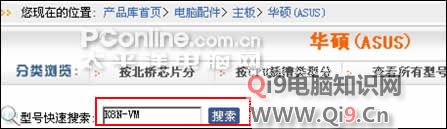
圖5 開機自檢主板的BIOS信息詳解
如圖6,主板芯片組為“VT8377/VT8237”,生產廠商為“威盛”。

圖6 開機自檢主板的BIOS信息示意二
如圖7,主板芯片組為“nForce”,生產廠商為“NVidia”;主板廠商為“升技”(A1是升技的廠商編碼)。

圖7 開機自檢主板的BIOS信息示意三
一般獲取了芯片組信息之後,都能夠使用搜索引擎來獲取生產廠商的信息。
4、通過芯片識別
芯片廠商為網民提供了公版驅動程序,所以網民就能夠通過辨認芯片型號來為個人的機器安裝驅動程序。
(1)、打開機箱,通過觀察相應的硬件如顯卡、聲卡、主板,就能夠獲得相關芯片如顯卡核心芯片、聲卡芯片、主板芯片等。
(2)、根據獲得的芯片型號信息獲取相應的公版驅動進行安裝。
這種做法相信對於初學者來說,操作性方面或者有一點難度的。
5、別的渠道識別
太平洋計算機網產品庫集產品介紹、報價等於一身。筆者對個人主板型號“ASUS K8N-VM”的印象非常深刻,於是便訪問“太平洋計算機網產品庫”,以獲取主板信息。
(1)、點擊導航菜單的“主板”,接下來進入到主板品牌頁面,選擇“華碩”。
(2)、如圖8,進入到產品庫“華碩”品牌的頁面,在搜索框中敲入“K8N-VM”,接著點擊搜索。
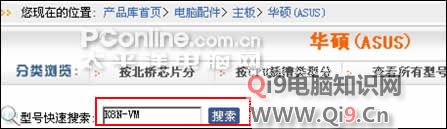
圖8 搜索相應型號
(3)、如圖9,搜索結果,點擊“產品資料”。

圖9 搜索結果
(4)、如圖10,進入到“K8N-VM”產品的詳細介紹頁面,主板的各項參數都介紹的非常非常詳細。網民能夠根據相關參數訪問芯片組廠商網站(NVidia)或者專業驅動下載(Pconline、驅動之家)網站獲取驅動程序。
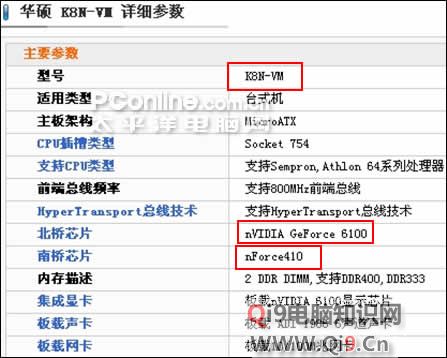
圖10 詳細參數
到此為止,筆者為您介紹了5種識別硬件型號的做法,希望您看完之後,能夠有所收獲!